استرجاع المكالمات المحذوفة للايفون
قد حذفت سجل المكالمات في الايفون؟ استخدام D-Back لعرض سجل مكالمات الايفون مجانا واسترجاعها بدون نسخ احتياطي!
مسحت سجل مكالماتك بالخطأ؟ اذا لم تقم بتخزين سجل المكالمات الواردة وارقام الموبايل بشكل مسبق، يمكن ان تكون مشكلة كبيرة. اذا كان لديك نسخة احتياطية (باك اب)، فكل ما عليك فعلة هو استرجاع المكالمات المحذوفة للايفون.
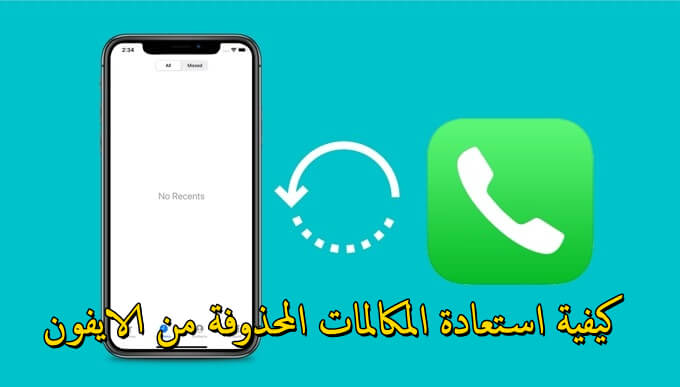
ولكن، إذا لم يكن لديك نسخة إحتياطية، او اذا كنت تريد فقط استرجاع الجزء المخزن الخاص بسجل المكالمات، فأنت تحتاج الى حل خاص. من خلال برنامج استرجاع البيانات يمكنك بسرعة وفاعلية استرجاع سجل المكالمات المحذوفة للايفون.
هل استطيع استعادة سجل مكالمات ايفون بدون كمبيوتر؟
الأجابة هي نعم. اذا كان لديك باك اب على الايكلاود، يمكنك استعادة البيانات مرة أخرى بطريقة بسيطة، بسيطة لدرجة انك لن تحتاج الى اي برامج او تقنيات اضافية. اذا لم تستطع الانتظار لتجربة ذلك، فقط إتبع الخطوات التالية بالأسفل.
الخطوة 1: في البداية تأكد من وجود نسخة احتياطية في الايكلاود مخزنة على نظامك. اذهب الى الأعدادات > [اسم الجهاز] > الايكلاود > ادارة التخزين > النسخ الاحتياطية.
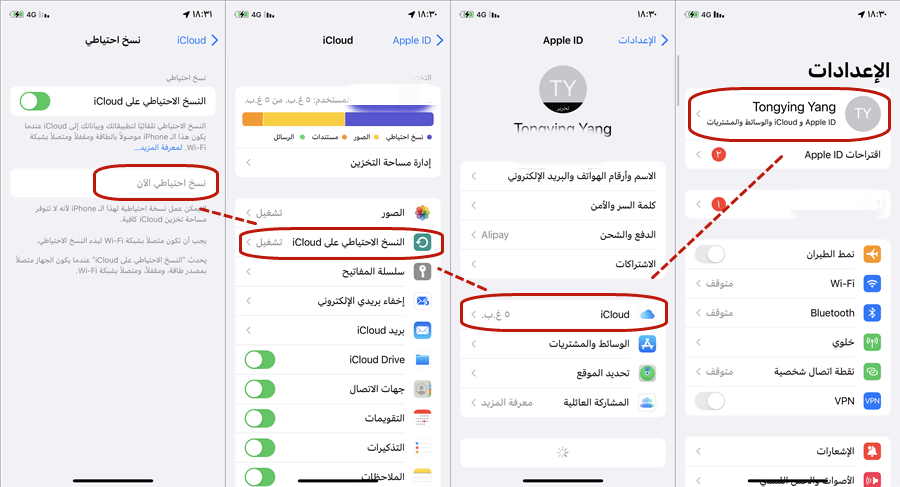
الخطوة 2: ثم أفتح الاعدادات > العام > اعادة ومسح كل المحتويات والاعدادات.

الخطوة 3: سيقوم جهازك الايفون باعادة التشغيل. تذكر ان في التطبيقات & البيانات، اضغط على استعادة من نسخة الايكلاود الاحتياطية.

ملاحظة
- يجب عليك عمل نسخة احتياطية لكل سجل المكالمات في الايكلاود قبل استخدام هذه الطريقة.
- لا يمكنك قراءة سجل المكالمات قبل استعادته.
- والأكثر من ذلك، ان بياناتك الحالية سوف يتم إستبدالها بالبيانات المسترجعة أثناء العملية، وسيشكل ذلك خطراً، اذ لم يتم الاستعادة بشكل صحيح.
وبالتالي، اذا كنت تبحث عن كفاءة أعلى وفي نفس الوقت طريقة أكثر آماناً، فقط تابع قراءة أو مشاهدة هذا الفيديو لمعرفة بحدسية وواضحة كيفية استرجاع سجل المكالمات للايفون.
كيفية استرجاع سجل المكالمات للايفون
اذا لم تقم بعمل نسخ إحتياطية من قبل، إستخدام اداة استعادة البيانات هو أفضل طريقة لإستعادة سجل المكالمات المحذوفة وسجل الهاتف. ويمكنك ايضا قراءة سجل المكالمات قبل إستعادتة.
أفضل برنامج استعادة المكالمات المحذوفة للايفون iMyFone D-Back هو الأسهل للأستخدام ويمكنك استعادة بياناتك المحذوفة بكفاءة.
لماذا يُنصح بإستخدام iMyFone D-Back:
- يمكنك استرجاع سجل المكالمات المحذوفه من الايفون بدون باك اب.
- يمكنك استعمالة بآمان وسلامة بدون التأثير على البيانات الموجودة في الايفون.
- يمكنك انتقاء او استعادة كل سجل المكالمات المحذوفة من الايفون والايباد.
- يمكنك معاينة سجل المكالمات على الايكلاود و iTunes مجاناً.
- يدعم استعادة اكثر من 18 نوع من البيانات مثل الاسماء المحذوفة، والرسائل، والفيديوهات، والملاحظات، والتسجيلات الصوتية، ودردشات واتس اب، كما انه يدعم استرجاع الصور بعد الفورمات للايفون.
قم بتحميل البرنامج من الزر بالاعلى، ثم اتبع الخطوات التالية.
1 استرجاع المكالمات المحذوفة للايفون بدون نسخ احتياطي
الخطوة 1. افتح البرنامج ثم اختر "استعادة من جهاز iOS" من الصفحة الرئيسية وأضغط "ابدأ". قم بتوصيل جهازك الايفون بالكمبيوتر بواسطة كابل USB ثم اضغط التالي.

الخطوة 2. في الشاشة الظاهرة، اختر "سجل المكالمات"" في "الرسائل وسجل المكالمات" وأضغط "فحص".

الخطوة 3. عندما يكتمل الفحص، اختر سجل المكالمات المحذوفة واضغط على "استرجاع".
2 استرجاع سجل المكالمات للايفون من نسخة احتياطية iTunes
بالخطوات التالية بالأسفل، يمكنك بسهولة استعادة البيانات التى تحتاجها فقط لإستعادتها بينما تنظر الى سجل مكالمات الايفون، وغيرها في باك اب iTunes. النسخ الاحتياطية التى يتم إنشائها في ايفون iOS 16/17 مدعومة أيضاً.
الخطوة 1. من الشاشة الرئيسية، أختر "استعادة من نسخ iTunes الاحتياطية"، أضغط على "ابدأ"، وحدد النسخة التى تحتوى على سجل المكالمات التى تود استرجاعها ثم أضغط "التالي".
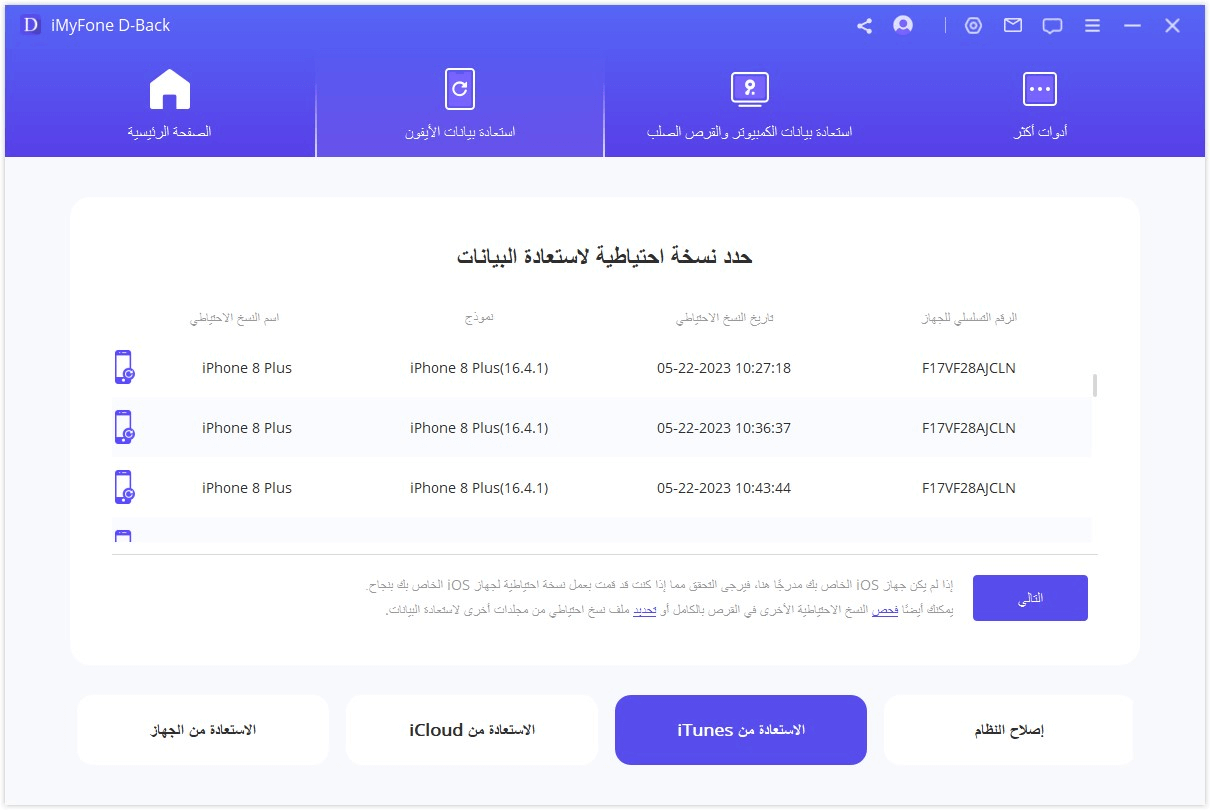
الخطوة 2. من الشاشة التالية، حدد "سجل المكالمات" ثم أضغط "فحص".

الخطوة 3. عندما يكتمل الفحص، حدد سجل المكالمات الواردة مثل رقم الهاتف الذي تود استعادتة من النتائج المعروضة، ثم أضغط "استرجاع".
3 استرجاع المكالمات المحذوفة للايفون نسخة الاحتياطية iCloud
اذا كنت قد انشأت نسخة احتياطية بإستخدام ايكلاود، فيمكنك استعمال D-Back لأسترجاع البيانات ببساطة مثل الملحوظات وسجل المكالمات التى لا تتمكن من رؤيتها في المحتويات.
الخطوة 1. استعادة البيانات من الايكلاود الى جهاز iOS
بعد فتح برنامج D-Back على الكمبيوتر، حدد "iCloud" من الخيار باليمين "استعادة البيانات من iCloud ".
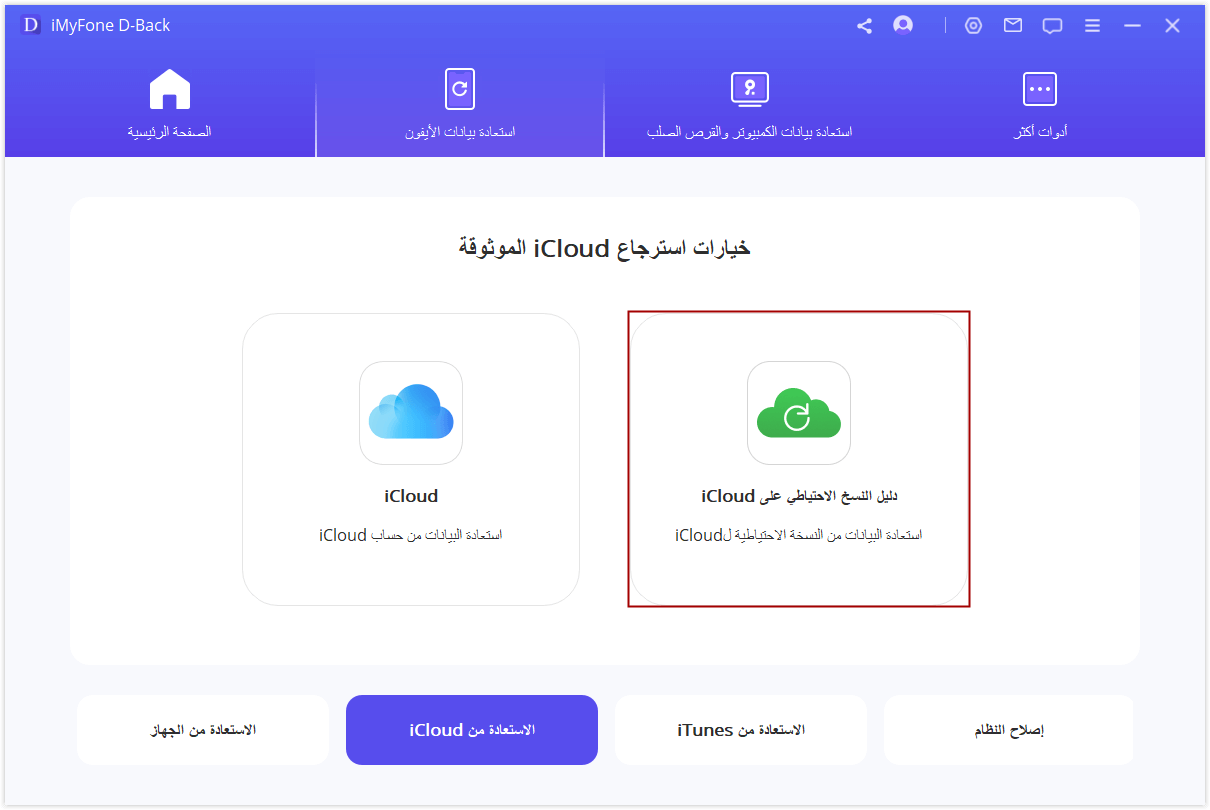
إتبع تعليمات التشغيل على شاشة العملية لتحديد حالة جهاز iOS وإستعادة نسخة ايكلاود الاحتياطية الى جهازك iOS بعد خطوة الاعداد.
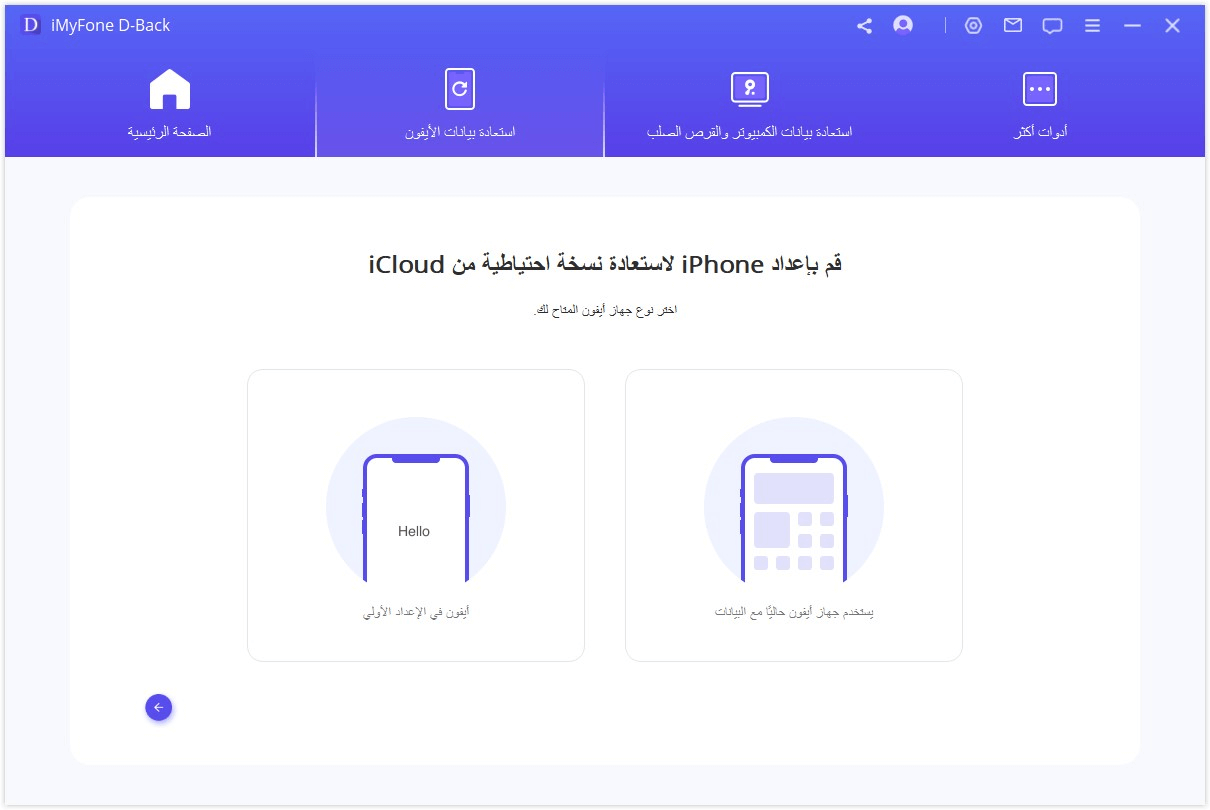
الخطوة 2. افحص بيانات نسخة ايكلاود الاحتياطية
بمجرد استعادة كل البيانات الى جهازك iOS، اختر سجل المكالمات في الشاشة التالية. ثم أضغط "فحص" من ايمن الشريط بالأسفل لبدء فحص البيانات.
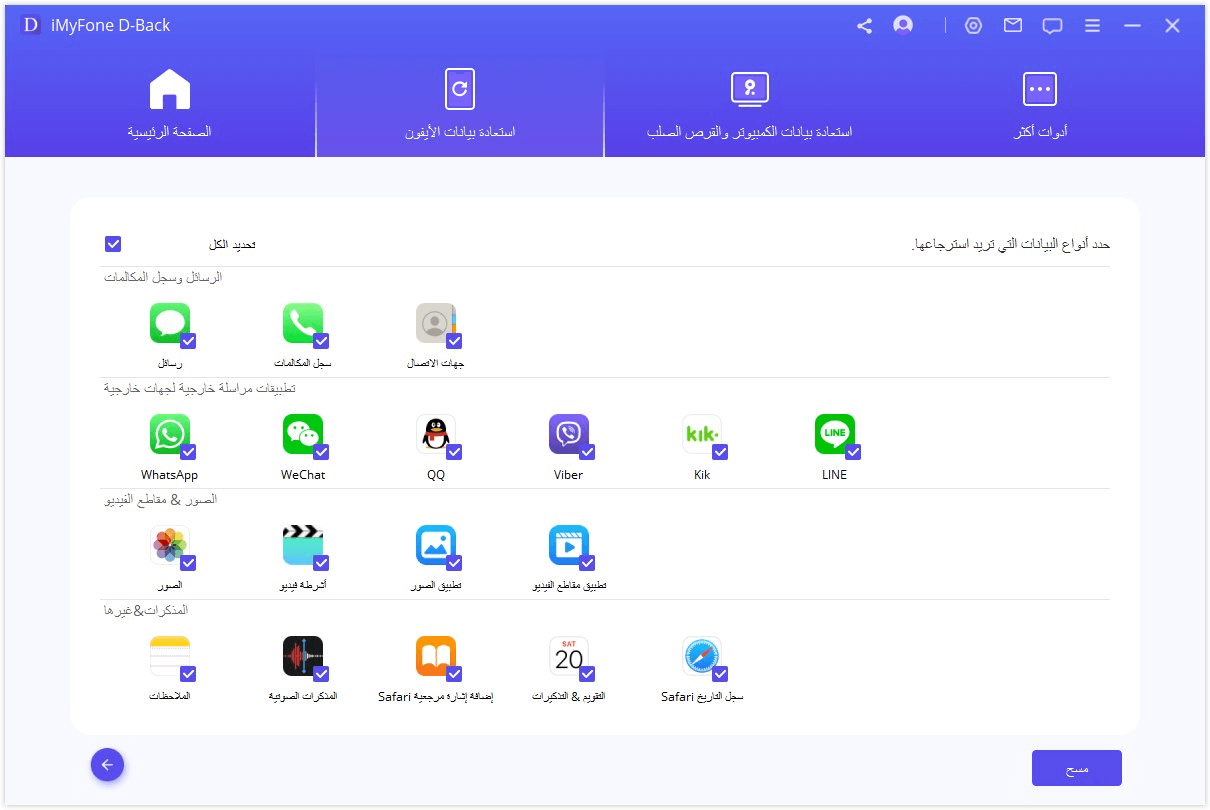
الخطوة 3. قم بتحميل نسخة ايكلاود الاحتياطية على الكمبيوتر
عندما يكتمل الفحص، سوف تظهر كل نتائج البحث في الواجهة. بينما تعاين، يمكنك انا تختار بحرية اذا كنت ستختار كل سجل المكالمات او سجل مكالمات مع شخص محدد ثم إضغط "استعادة" لتُنهى العملية.
الملخص
في هذه المقالة، قدمت كيفية استرجاع المكالمات المحذوفه من الايفون. بالمقارنة مع طريقة الاستعادة الرئيسية، استخدم اداة استعادة بيانات iOS لاسترجاع سجل المكالمات المحذوفه من الايفون بإحترافية. ما هو أكثر من ذلك، يمكنك ان تسترجع الملفات المحذوفة بغض النظر اذا كان لديك نسخة احتياطية او لا. جرب فترة التجربة المجانية الآن!








